
Photoshopで文字(テキスト)をシャープに画像化する方法を説明します。
■使用する機能「アンチエイリアス」「基準点」
1.ぼやける文字(テキスト)をシャープに(アンチエイリアスの設定)
文字(テキスト)がぼやける原因としてエイリアス(エッジ部分がギザギザとなるジャギーのこと)が発生している場合があります。そうした場合はエッジをなめらかにするアンチエイリアスを適用しましょう。
アンチエイリアスは、文字ツールのオプションバー(図1)、または文字パネルで設定が可能です(図2)。


アンチエイリアスのプルダウンリストから効果の度合いによって[なし][シャープ][鮮明][強く][滑らかに]のいずれかを選択します(図3)。
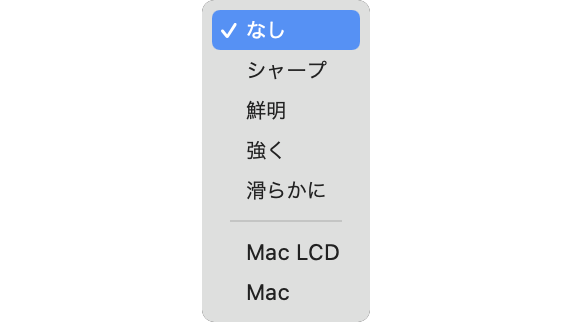
ここでは参照として、[ヒラギノ角ゴ Std][14pt]の設定で文字を入力し、それぞれ上から一文ずつアンチエイリアス[なし][シャープ][鮮明][強く][滑らかに]を適用しました(図4)。一番上のアンチエイリアス[なし]の状態の一文は、他に比べて多くのエイリアスが発生していることが分かります。
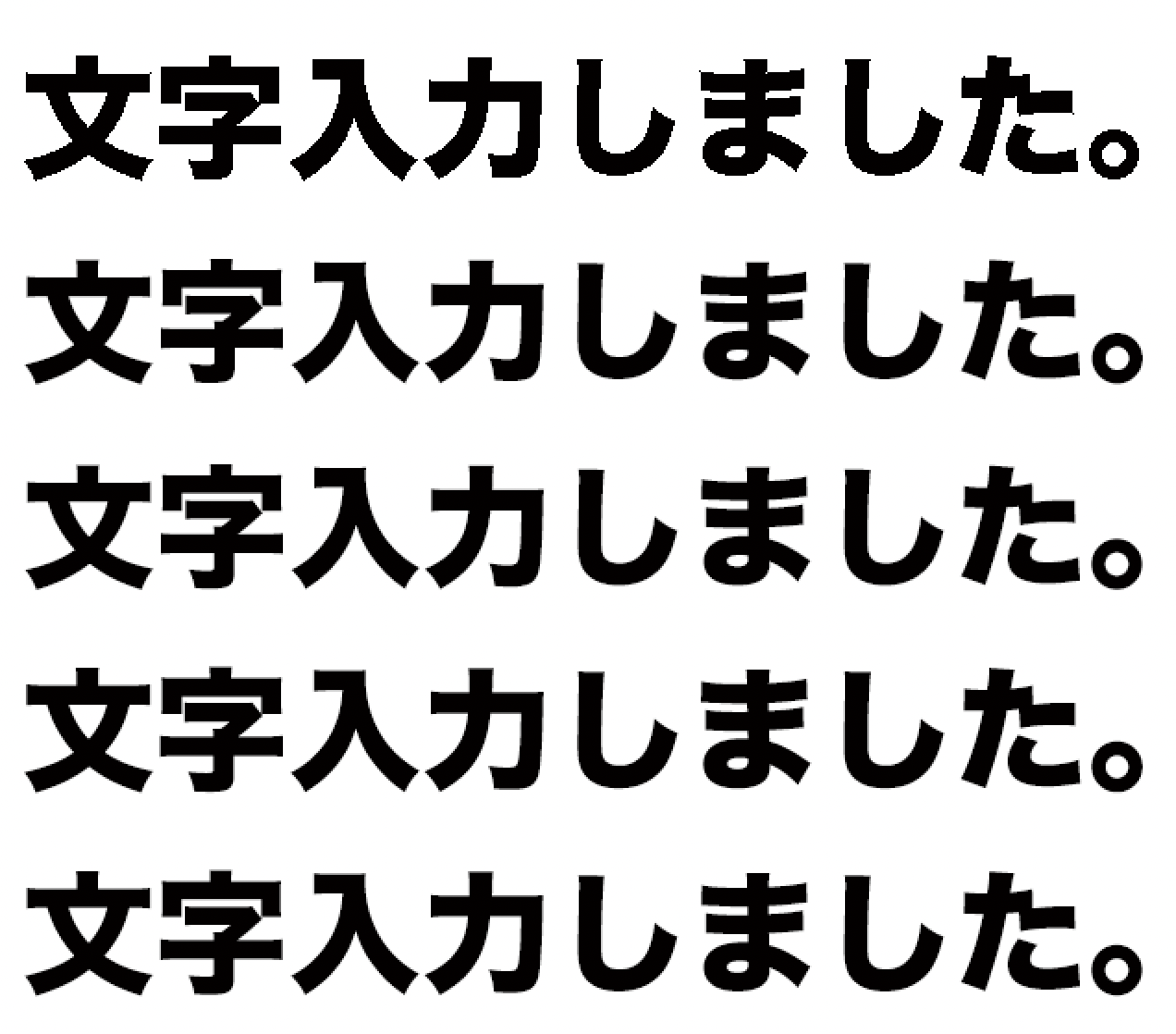
細めのフォントを使って同様に上から一文ずつアンチエイリアスの効果を変えて表示しました(図5)。
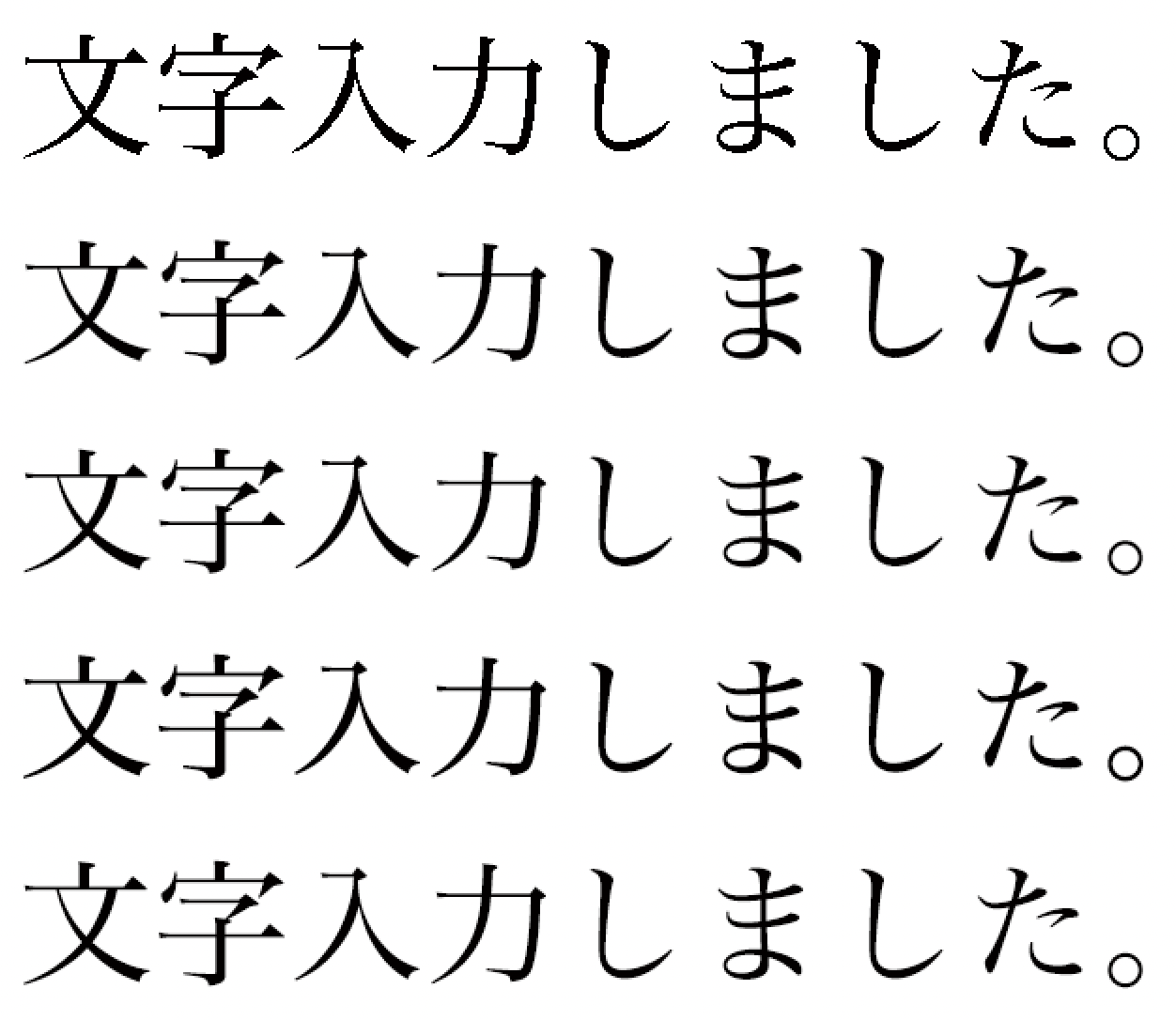
アンチエイリアスの効果は、フォントの種類や文字の太さによって見え方が変わるので、基本は初期設定の[シャープ]のままで、低解像の画像でエイリアスが発生する場合や、ぼやけた文字をシャープにしたい場合などに、アンチエイリアスの種類を変えて効果を確かめると良いでしょう。
以上、Photoshopで文字をシャープにする方法でした。
制作:マルミヤン 編集:編集部
作例制作

- MARUMIYAN(マルミヤン)
- グラフィックデザイナー/イラストレーター
- 2007年より「マルミヤン」(Marumiyan)名義で、福岡を拠点に活動を開始。雑誌、広告、CDジャケット、パッケージ、アパレル、プロダクト、Webなど、様々な媒体で活動を行う。人物や植物、動物、建物など、様々なアイコンをグラフィカルに組み合わせ、洗練された作品作りを目指す。また “FOUR DIMENSIONS WORLD” をテーマとした作品も精力的に制作している。2008年「FUNKY802 digmeout」オーディション通過。https://marumiyan.com/












2021.09.09 Thu2022.02.17 Thu